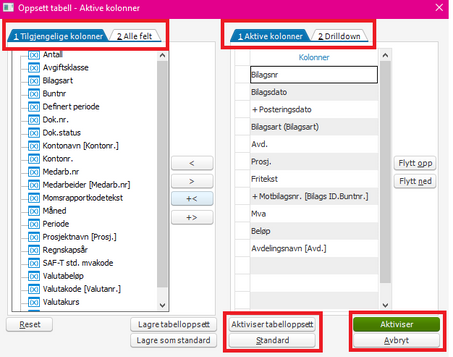for å automatisk få tildelt relevante områder i Mine områder.
for å automatisk få tildelt relevante områder i Mine områder.
- Marker som ny
- Marker som lest
- Bokmerke
- Abonnér
- Utskriftsvennlig side
- Rapporter upassende innhold
Tabelloppsett i Visma Global
- 0 Svar
- 0 liker
- 1819 Visninger
Hvordan endre hvilke tabeller som vises i tabellbildene i Visma Global?
Tabelloppsett
Programmet inneholder en rekke tabeller for oppslag og registrering. Mange av skjermbildene inneholder tabeller for å gi en bedre oversikt over alle forekomstene i registeret (registertabeller). I tillegg brukes tabeller for å vise søkeresultat i de tilfellene hvor et søk har to eller flere treff .
Når du klikker med høyre musetast i en tabell kommer det fram en meny. Hvis du klikker på valget "Tabelloppsett" kommer du inn i skjermbildet "Oppsett tabell".
- De feltene som det er mulig å hente inn i en tabell ligger under fanene "1. Tilgjengelige kolonner" og "2. Alle felt" i venstre del av skjermbilde.
- Under fane "1. Tilgjengelig kolonner" ligger de feltene som er tilgjengelige i den tabellen du har aktiv. Under fane "2. Alle felt" ligger også de feltene som er tilgjengelige i den tabellen du har aktiv, pluss de feltene som ligger i en tabell relaterte til den aktive. Disse feltene kan du nå ved å åpne plusstegnet på disse feltene. Under plusstegnet finner du tilgjengelige felt i relatert tabell. For eksempel kan du hente inn kommune, land og distrikt fra postnummer tabellen.
- Ved hjelp av "<", ">", "<+" og "+>"-knappene i midten kan du flytte feltene til og fra "Aktive kolonner". Knappene "<+" og "+>" flytter samtlige gjenstående felter.
- Ved hjelp av "Flytt opp"- og "Flytt ned"-knappene kan du plassere felter på linjen.
- Du kan også flytte et felt ved å dra det med musen (drag and drop) fra fanene "1. Tilgjengelige kolonner" eller "2. Alle felt" over til fanen "Aktive kolonner".
- Du kan ikke dra et felt fra "Aktive kolonner" til "1. Tilgjengelige kolonner" eller "2. Alle felt". Feltet legger seg der du slipper dette i "Aktive kolonner". Den øverste i kolonnen blir stilt til venstre (først) på linjen og den nederste til høyre (sist).
- Ved å klikke knappen "Standard" velger du applikasjonen sitt standard tabelloppsett.
- Knappen "Aktiviser" henter inn de kolonnene som ligger opplistet i aktive kolonner i valgte tabell.
- Knappen lagre tabell oppset gir deg mulighet til å lagre et tabelloppsett som du eller andre ønsker å bruke flere ganger. Dette tabelloppsettet lagres med et navn. Tabelloppsettet vil bli tilgjengelig for alle med rettigheter til tabellen.
- Knappen "Avbryt" avslutter tabelloppsett uten å endre dette.
- Ved å klikke på knappen "Aktiviser tabelloppsett" kan du hente opp lagrede tabell oppsett for den tabellen du er inne i.
- Fane "2. Drill-down" gir deg mulighet for å kunne sette opp et skjermbilde med tabell i tabell. Ved å åpne nedtrekkslisten under "Skjermbilde hvor drill-down grid ligger" finner du de tabeller som er mulig å hente inn i den tabellen du har aktiv. I nedstrekkslistene under "Verdier fra" og "Verdier til", vil nøklene som peker til hverandre komme fram.
Lagre tabelloppsett
Slik kan du lagre nye tabelloppsett og aktivere tidligere lagrede:
- Høyreklikk i tabellen og velg "Tabelloppsett". Her velger du hvilke felter du ønsker tilgjengelig.
- Trykk deretter på "Lagre tabelloppsett".
- For å aktivere tidligere lagrede tabelloppsett, trykker du på "Aktiviser tabelloppsett".
Denne metoden vil ikke være tilgjengelig dersom en tabell standard har knyttet inn en tabell.
-
 Anonymous
Anonymous -
 Anonymous
Anonymous
Nyttige sider
Karenlyst allé 56
0277 Oslo, Norge
Email: kundesenteret@visma.comCopyright © 2022 Visma.com. All rights reserved.